How to Recover Deleted Note On iPhone
Não é raro que perca dados no seu iPhone ocasionalmente. Uma das peças mais comuns de dados que pode perder em seu iPhone são as notas.

Mar 04, 2024 • Arquivado para: Soluções de Recuperação de Dados • Soluções comprovadas
Não é raro que perca dados no seu iPhone ocasionalmente. Uma das peças mais comuns de dados que pode perder em seu iPhone são as notas. As notas são importantes para você, especialmente se você precisa armazenar lembretes em vários aspectos de suas vidas diárias. Por esta razão, é importante ter uma maneira confiável para recuperar suas notas no caso de perdê-los; acidentalmente ou não. Este artigo irá mostrar-lhe a melhor maneira de fazê-lo.
- Parte 1: Por que as pessoas perdem suas notas no iPhone
- Parte 2: Recuperar notas diretamente do iPhone
- Parte 3: Recuperar notas de backup do iTunes
- Parte 4: Recuperar o backup perdido a partir iCloud
- Parte 5: Notas Restaurar iPhone a partir do backup do iTunes ou iCloud
Parte 1: Por que as pessoas perdem suas notas no iPhone
Existem várias razões pelas quais você pode perder suas notas no seu iPhone. Alguns dos mais comuns incluem:
- Apagamento acidental é uma das principais causas
- Ataque de vírus que podem causar a perda de alguns dos seus dados
- Uma atualização de firmware ruim pode causar a perda de alguns dos seus dados, incluindo notas
A melhor maneira de recuperar notas apagados de iPhone
A melhor maneira de recuperar os dados perdidos em qualquer dispositivo iOS Dr Fone - Recuperação de Dados de iPhone. Esta aplicação é ideal para a recuperação de dados em qualquer dispositivo iPhone ou iOS e algumas das características que o tornam ideal para a recuperação de suas notas perdidas são:

Dr.Fone - Recuperação de Dados de iPhone
1º de software no mundo da recuperação de dados para iPhone e iPad
- Ele fornece três maneiras de recuperar dados a partir de iOS.
- Análise de dispositivos iOS para recuperar fotos, vídeo, contactos, mensagens, notas, etc.
- Extrair e visualizar todos os arquivos contidos no backup iCloud / iTunes.
- restaurar seletivamente o que você quer a partir da cópia do iCloud / iTunes a partir do seu dispositivo ou computador.
- Compatível com os mais recentes modelos de iPad.
Parte 2: Recuperar notas diretamente do iPhone
Use um dos 3 maneiras seguintes para recuperar suas notas a partir do seu iPhone com Wondershare Dr. Fone.
Download Wondershare Dr. Fone no seu computador e, em seguida, conecte o seu iPhone através de cabo USB. A aplicação detecta o dispositivo. Na janela principal, selecione "Recuperar a partir de iOS Device
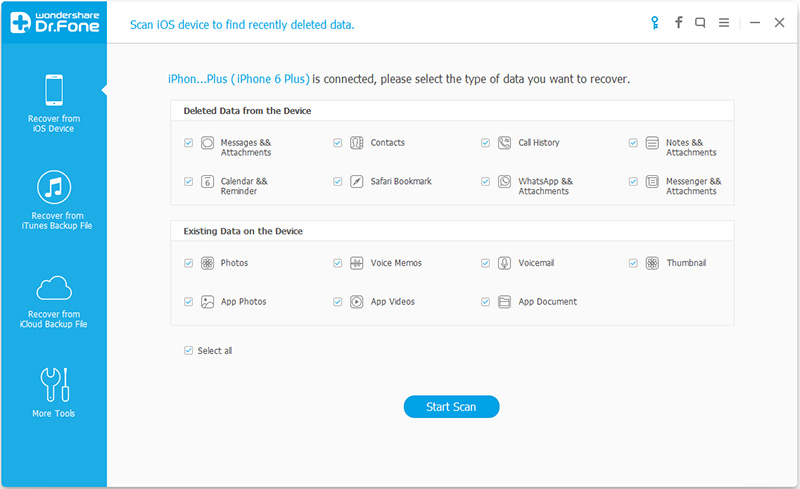
Passo 2: Clique em "Start Scan" para que o aplicativo pode verificar todos os arquivos perdidos no dispositivo.
Todos os dados disponíveis sobre o dispositivo será exibido na próxima janela. Se você vê os dados que você está tentando recuperar (neste caso, Notes) basta clicar em "Pause" para parar o processo de digitalização.
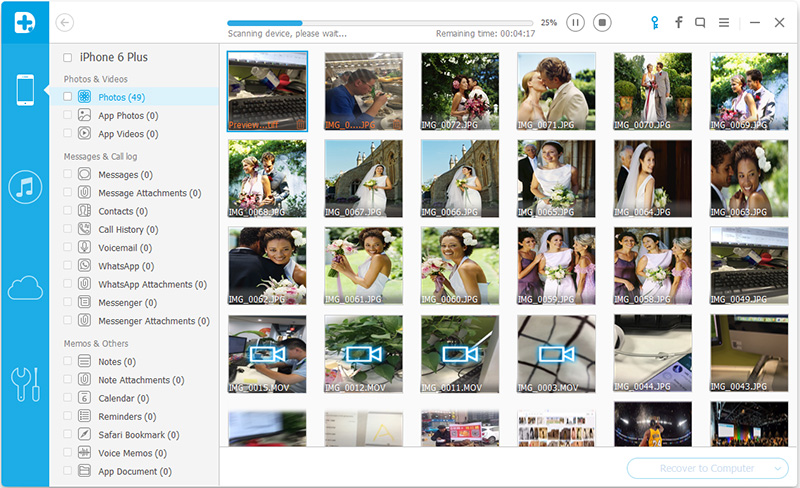
Passo 3: Quando você vê todos os dados recuperados escolher suas notas perdidas na lista. Clique "Recall Device" ou "Recuperar o computador", conforme necessário.
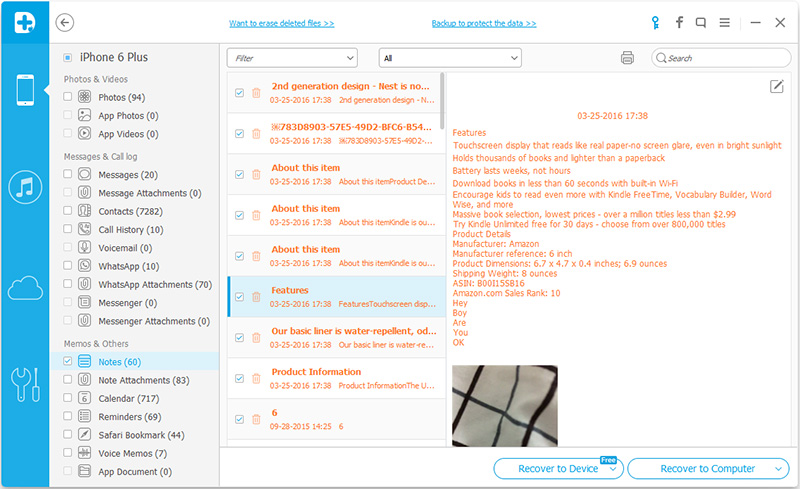
Parte 3: Recuperar notas dos iTunes de backup
Passo 1: Baixe Wondershare Dr. Fone e clique em "Recuperar a partir do iTunes Backup". Todos os arquivos do iTunes backup em seu computador são exibidas na janela. Escolha aquela que contém as notas que faltam.
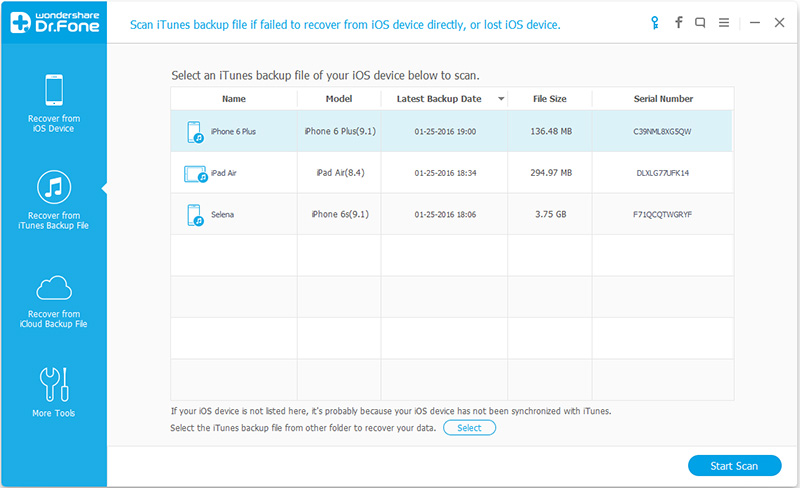
Passo 2: Clique em "Start Scan" e aguarde Dr Fone para extrair todos os dados no iTunes arquivo selecionado.
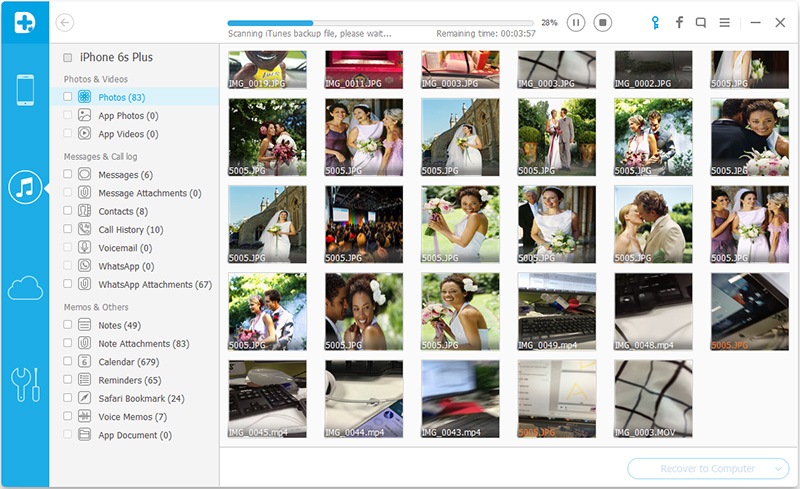
Passo 3: Pré-visualizar os arquivos e selecione as notas que faltam e clique em "Recuperar"
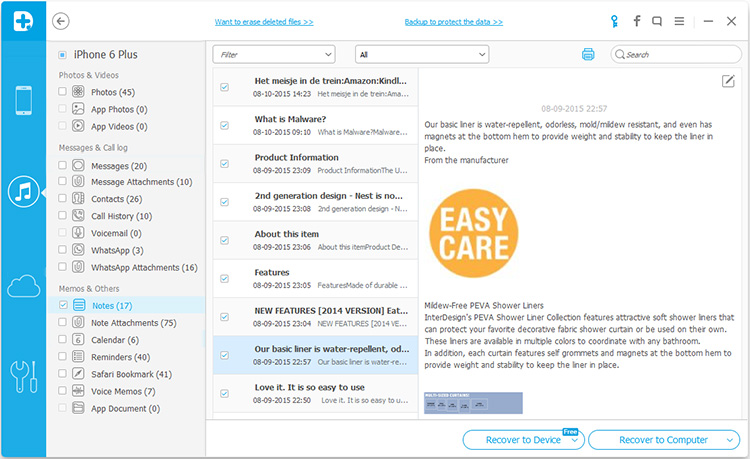
Passo 4: Escolha se pretende guardar as notas recuperadas a partir do seu computador ou dispositivo.
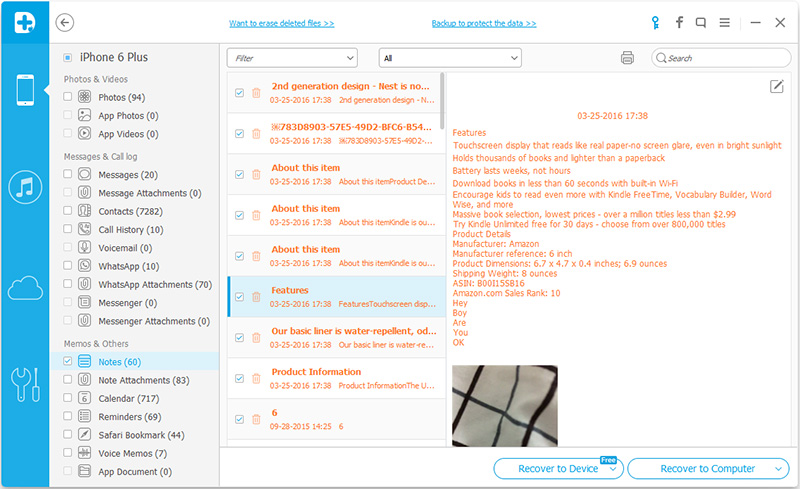
Parte 4: Recuperar o backup perdido a partir iCloud
Passo 1: Baixar Wondershare Dr. Fone e escolher "Restaurar do iCloud Backup" você será solicitado a entrar na sua conta iCloud ID e senha para entrar em sua conta iCloud.
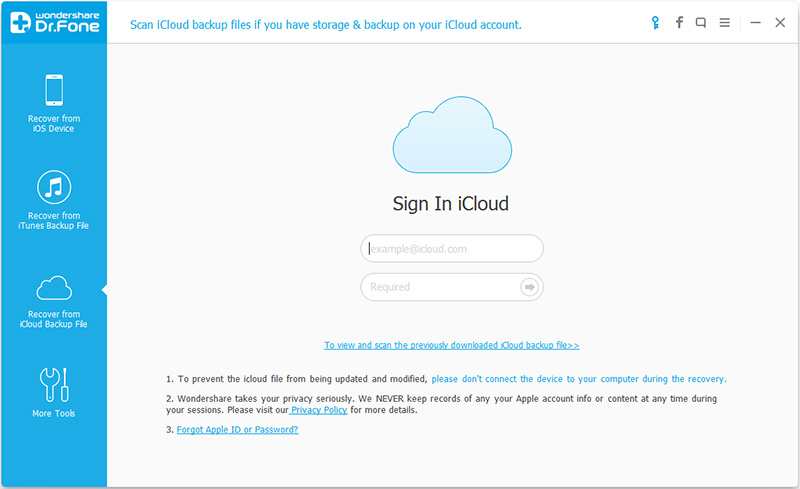
Passo 2: a aplicação irá listar todos os arquivos de backup do iCloud disponíveis. Escolha aquela que contém as notas que faltam e clique em "Download".
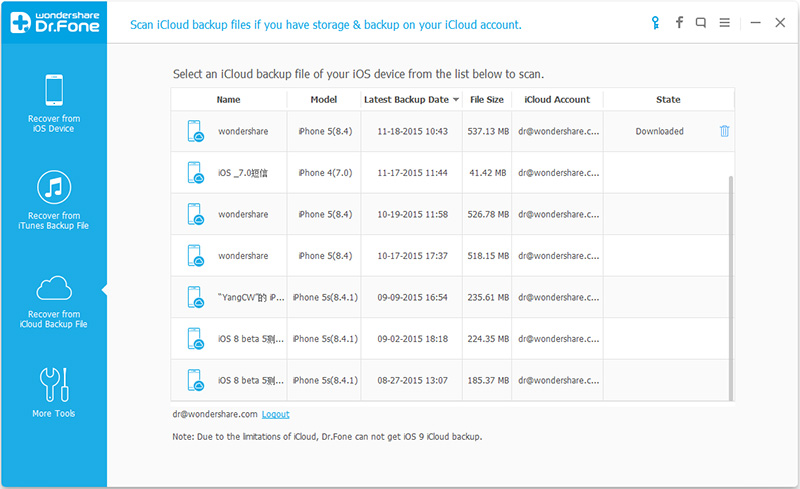
Na janela que aparecer, escolha os tipos de arquivos para download. Isto vai poupar tempo, porque eles não tem que baixar o arquivo inteiro iCloud.
Passo 3: Pré-visualização dos arquivos baixados e escolher as notas. Clique em "Recuperar" ?? Em seguida, você pode optar por salvar arquivos em seu computador ou dispositivo.
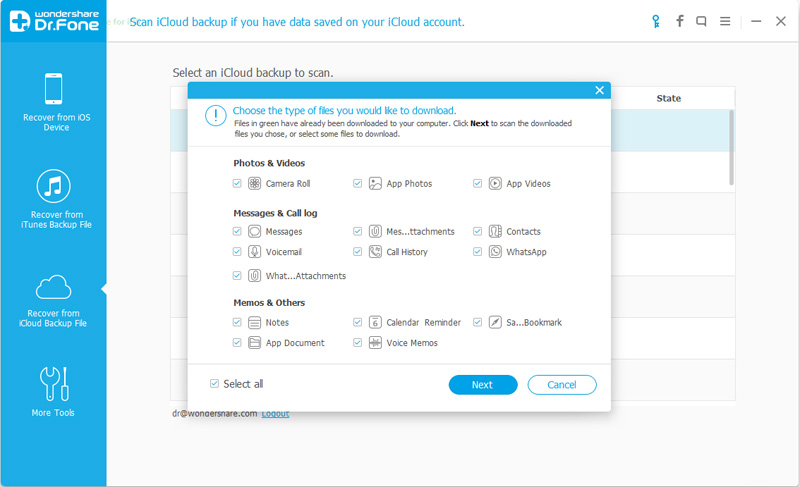
Parte 5: Notas Restaurar iPhone a partir do backup do iTunes ou iCloud
Usando o backup do iTunes
Você pode restaurar dados para seu iPhone usando o backup do iTunes. Esta é uma maneira de obter suas notas novamente. Aqui está como;
Passo 1: Conecte seu iPhone ao computador. iTunes será aberto automaticamente (ábrarla se isso não acontecer). Clique no nome do dispositivo na parte superior direita
cantoPasso 2: Escolha Restaurar backup coluna de protecção de cópia > Escolha restaurar o backup
Certifique-se de encontrar o meu telefone está desligado antes de prosseguir.
Há duas principais desvantagens de usar esse método:
- perder alguns dados se o backup que você escolher não é novo
- Não é possível visualizar os dados que você pode, portanto, optar por não restaurar as notas
Usando iCloud
Siga estes passos simples para restaurar o iPhone perdido usando notas do iCloud.
Passo 1: em seu iPhone Toque em Configurações > Geral > Repor > Apagar Todo o Conteúdo e Ajustes > Restaurar o backup do iCloud.
Passo 2: Selecione o último backup no iCloud e esperar por ele para ser baixado e restaurado.
Este método tem alguns inconvenientes Estes são:
- Eles também podem perder alguns dos seus dados se o backup não é recente iCloud
- Você não pode visualizar os arquivos antes de restaurar, portanto, não ser capaz de restaurar apenas as notas
- Você precisa estar conectado à Internet para baixar o seu backup iCloud.
Categorias
Artigos Recomendados
Recuperação de Dados
- 1 Recuperar Dados de iPhone
- Software para ignorar bloqueio do iCloud
- Lê suas conversações do WhatsApp no PC
- Como Recuperar Fotos Excluídas do WhatsApp
- Como Contornar a Ativação do iCloud
- Melhores software de recuperação de dados
- 2 Recuperar Dados de Android
- Como acessar Android com Tela Quebrada
- Recupera Contatos do Android com Tela Quebrada
- Como Reparar Samsung Galaxy com a Tela Preta
- Softwares gratuitos para recuperação do Android
- Métodos de Recuperação de Contatos no Samsung
















Alexandre Garvalhoso
staff Editor